Hostwinds Tutoriales
Resultados de búsqueda para:
Tabla de contenido
Realización de la limpieza del sistema con WHMCS
Con WHMCS, si tiene mucha actividad en su sitio, puede hacer que la base de datos y los archivos crezcan bastante grandes. Finalmente, esto puede disminuir la velocidad o bover por su sitio, ya que trata de buscar información. Alternativamente, esto también puede ayudar a ahorrar espacio en el disco.
Dónde encontrar las opciones de limpieza del sistema en WHMCS
Paso uno: Inicie sesión en su panel administrativo de WHMCS
Segundo paso: Desde el menú en la parte superior, navegue hasta Utilidades -> Sistema -> Limpieza del sistema
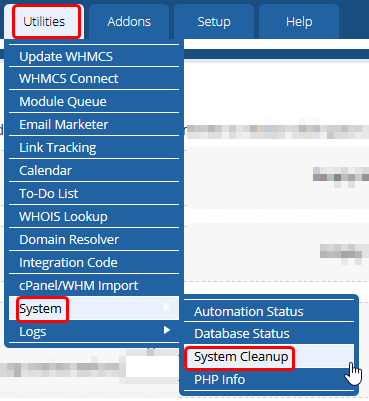
Paso tres: Al hacer clic en la limpieza del sistema, lo llevará a una página donde puede realizar acciones de limpieza variables dentro de WHMCS.
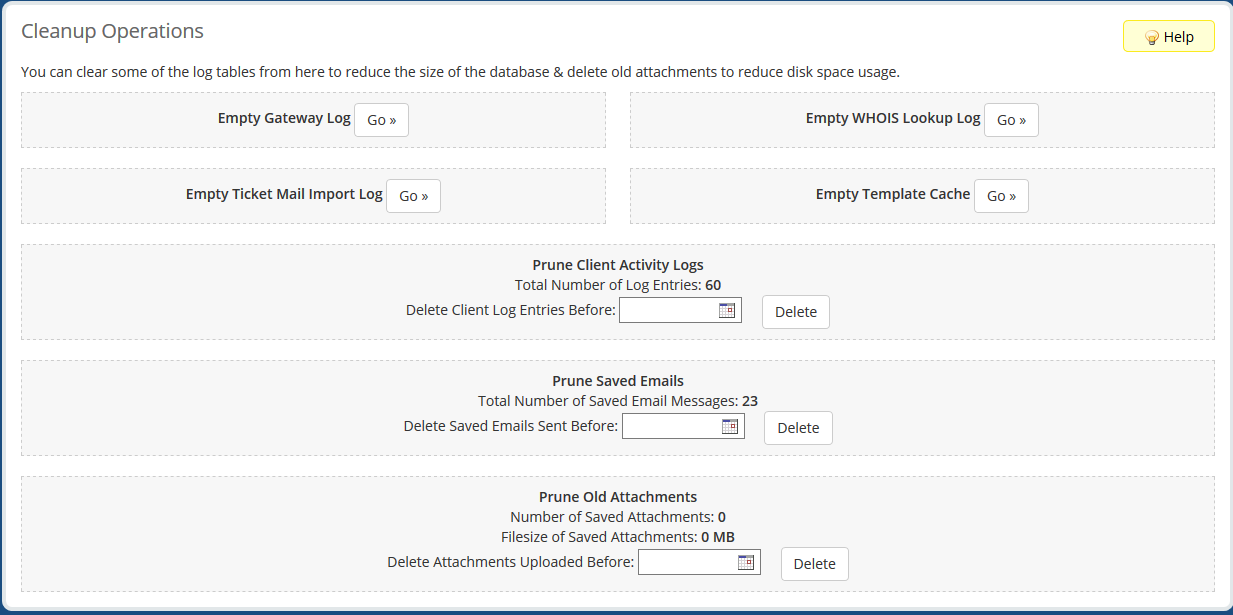
Registro de puerta de enlace vacío
Puede vaciar el registro de Gateway para WHMCS seleccionando Vamos, justo al lado de Registro de puerta de enlace vacío. El registro de la puerta de enlace almacena información sobre las transacciones que se han realizado a través de la instalación de WHMCS.

Registro de búsqueda de WHOIS vacío
Esto eliminará el registro de las Búsqueda de Whois realizado por aquellos que usan su sitio WHMCS. Esto incluye realizar la búsqueda de WHOIS o la verificación de registros de dominios nuevos y existentes. Haciendo clic en Vamos cerca de Registro de búsqueda de WHOIS vacío borrará este registro y liberará espacio.

Registro de importación de correo de ticket vacío
Esto borrará el registro de los correos electrónicos que se han canalizado a través de WHMCS en el sistema de boletos. Si bien esto eliminará el archivo de registro que realiza un seguimiento de esto, las entradas canalizadas no se verán afectadas al borrar este registro. Puede borrar el registro haciendo clic en Vamos cerca de Registro de importación de correo de ticket vacío.

Caché de plantilla vacía
Con WHMCS, para acelerar el tiempo de carga de cada página, creará un caché de plantillas hechas para que no tenga que reparar la plantilla cada vez que se accede a la página. Esto es especialmente útil si ha realizado algún cambio reciente en las plantillas para activarse. Para vaciar el caché de la plantilla, seleccione Vamos cerca de Caché de plantilla vacía.

El directorio templates_c Con su WHMCS debe ser escritura por WHMCS para que esto funcione.
Eliminación de registros de actividad del cliente
A medida que obtiene más y más clientes, los registros de actividades del cliente crecerán enormemente.Una forma agradable de mantener estos recortes es eliminar los registros de actividad antes de una fecha determinada.De esa manera, puede mantener la información de registro reciente y relevante.Para hacer esto, ingrese en el Fecha (o seleccione el calendario para elegir de un cuadro de diálogo Calendario) y seleccione Eliminar para quitar el Registros de actividad del cliente desde antes de esa fecha.
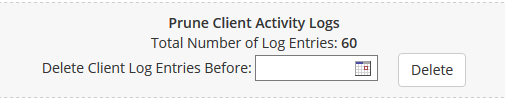
Eliminar correos electrónicos guardados
Al igual que los registros de actividades del cliente, los correos electrónicos guardados serán los registros de los correos electrónicos que se han enviado a sus clientes a través de WHMCS. De vez en cuando, estos pueden necesitar ser borrados también. Puede borrar correos electrónicos que se han enviado antes de una hora actual, por lo que puede mantener los correos electrónicos más actuales solo si aún se necesita la información sobre ellos. Para hacer esto, entrarías en el Fecha que desea comenzar a mantener correos desde o seleccione el calendario para abrir el diálogo del calendario. Luego haga clic Eliminar.
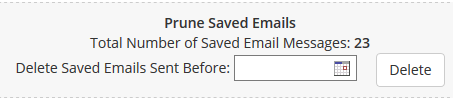
Podar archivos adjuntos viejos
Este es un poco más riesgoso, ya que esto eliminará los accesorios que se han agregado a los boletos. Esto incluye las capturas de pantalla u otros archivos que puedan haber sido cargados en boletos por parte de sus clientes o incluso el personal. Para eliminar los accesorios antes de una fecha determinada, ingrese el Fecha desea conservar o haga clic en el calendario para usar el diálogo del calendario, luego haga clic en Eliminar.
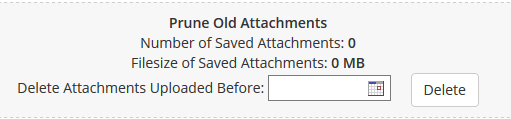
Escrito por Hostwinds Team / noviembre 13, 2018
